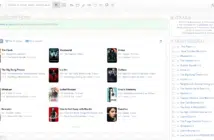Un VPS Windows est un serveur privé virtuel qui fonctionne sur le système d’exploitation Windows. Il offre un contrôle sans précédent sur les ressources du serveur et permet aux utilisateurs de gérer et de contrôler leurs ressources à partir de n’importe quel endroit. L’accès à distance à un VPS Windows est essentiel pour une gestion efficace du serveur. Pour les professionnels du web, c’est la solution pour atteindre leurs objectifs technologiques. Comment connecter le VPS Windows en RDP ?
Plan de l'article
Les prérequis pour assurer une bonne connexion
Pour se connecter à un VPS Windows en RDP, plusieurs éléments sont nécessaires. Tout d’abord, vous devez avoir un VPS Windows avec l’autorisation RDP activée. Votre serveur doit alors être configuré pour permettre une connexion à distance via le protocole RDP. Mais avant tout, vous avez besoin d’une adresse IP publique ou d’un nom de domaine qui pointe vers votre VPS. C’est l’adresse à utiliser pour établir la connexion. À part cela, un nom d’utilisateur et un mot de passe sont indispensables pour la connexion au VPS. Pour établir la connexion, votre ordinateur doit avoir un RDP installé. Le client RDP est le logiciel qui vous permettra de vous connecter à votre hébergeur de VPS Windows et d’interagir avec lui comme si vous étiez assis devant lui.
Lire également : Comment réparer vev.lo/pair erreur avec Kodi
L’établissement de la connexion en RDP
Pour vous connecter à votre VPS Windows :
- Ouvrez d’abord le client RDP sur votre ordinateur. Vous le trouvez en recherchant « Remote Desktop Connection » dans le menu Démarrer de Windows.
- Entrez ensuite l’adresse IP publique ou le nom de domaine dans le champ « Computer ». C’est l’adresse que vous avez obtenue lors de la configuration de votre VPS.
- Entrez aussi votre nom d’utilisateur et votre mot de passe dans les champs appropriés. Ce sont les informations d’identification que vous avez définies lors de la configuration de votre VPS.
- Cliquez à la fin sur « Connect » pour établir la connexion. Si tout se passe bien, vous devriez voir l’écran de votre VPS Windows s’afficher dans une nouvelle fenêtre sur votre ordinateur.
Après ces étapes, vous pouvez désormais interagir avec votre VPS comme si vous vous trouviez devant lui. Si vous rencontrez des problèmes, assurez-vous que toutes vos informations sont correctes et que votre VPS est configuré pour accepter les connexions RDP.
A lire également : EvoluSEO : suivez l'actualité du web et des moteurs de recherche
L’utilisation des configurations avancées
Lors de la connexion à un VPS Windows en RDP, il est possible d’améliorer votre expérience en utilisant des options de configuration avancées. L’une d’elles est la redirection de périphériques locaux. Cette fonctionnalité vous permet d’accéder à des périphériques tels que des imprimantes, des clés USB et d’autres périphériques connectés à votre ordinateur depuis votre VPS Windows. Elle est très utile si vous devez imprimer des documents directement depuis votre VPS ou si vous souhaitez transférer des fichiers entre votre ordinateur et votre VPS.
Avec les paramètres graphiques, vous avez la possibilité d’ajuster la résolution d’écran, les couleurs, etc. afin d’optimiser l’affichage de votre VPS Windows sur votre ordinateur. Cela est indispensable pour renforcer améliorer votre confort visuel.
Le partage de fichiers entre le VPS Windows et l’ordinateur est une autre fonctionnalité avancée intéressant grâce au RDP. Cela vous permet de transférer facilement des fichiers entre votre ordinateur et votre VPS. Cette fonctionnalité est assez pratique pour déployer les applications et sauvegarder les données.
Les astuces et le dépannage de la connexion VPS Windows au RDP
Les problèmes de connexion réseau sont courants lors de la connexion à un VPS Windows en RDP. Ils sont parfois dus à une mauvaise connexion internet. C’est pourquoi, vous devez avoir une connexion internet stable qui fonctionne correctement.
Souvent, les sources viennent également des pare-feux et des antivirus. Certains pare-feux ou antivirus bloquent la connexion RDP pour des raisons de sécurité. La solution est de configurer votre pare-feu ou votre antivirus à l’autorisation de la connexion RDP.
Certains utilisateurs rencontrent également un problème d’autorisation d’accès. En effet, vous avez besoin d’une autorisation pour accéder au VPS Windows. Si vous rencontrez toujours des problèmes, tournez-vous vers le support technique de votre fournisseur de VPS pour obtenir de l’aide.